商品を更新した順番に表示させるには、「商品ブロック」を使用します。
- 商品を更新した順番に表示
- 機能パーツ作成で【新規作成】ボタンを押し、「商品ブロック」を作成します。

- 基本設定で必要事項を入力し、「機能設定(商品ブロック)」に移動します。

- 商品の表示方法を「表示内容」で設定します。
今回は商品を更新した順に表示させるので、「任意の商品」にチェックを入れてください。 
- 次に、その下の「適用商品」で商品の設定を行います。

- 「全商品」「商品カテゴリ」「商品個別」のいずれかを選択します。
| 全商品 | 全商品が適用されます |
| 商品カテゴリ | 商品として適用したいカテゴリを選択できます。 カテゴリを選択したのち、下部の「カテゴリ追加」を押下します。 |
| 商品個別 | 個別に商品を選択できます 「商品追加」ボタンを選択し、選択画面に進みます。  番号・商品名・値段帯・カテゴリで検索する事で商品が出てきます。  任意の商品にチェックを付け「決定」ボタンを押す事で、選択した事になります。 |
- 商品を選択できたら、その上の「表示方法」で表示関係の設定を行います。
※ここで「表示しない」にチェックが入ったままだと、該当するものは表示されませんので注意してください。 - 画像一番下の「件数」で、表示させたい商品数の設定が可能です。
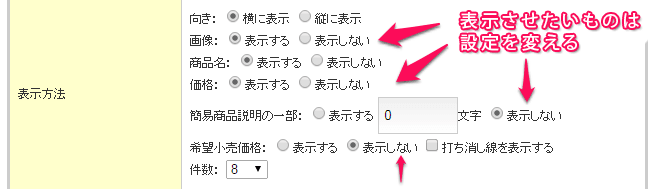
- 全ての設定が完了しましたら、【保存】ボタンを押して設定を保存します。
